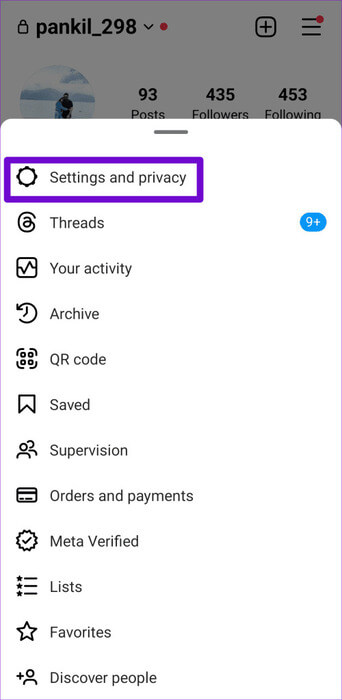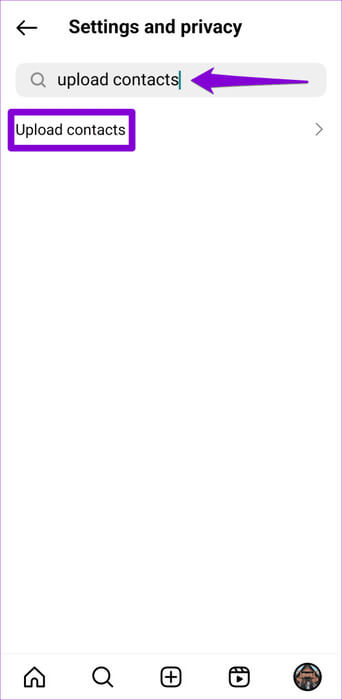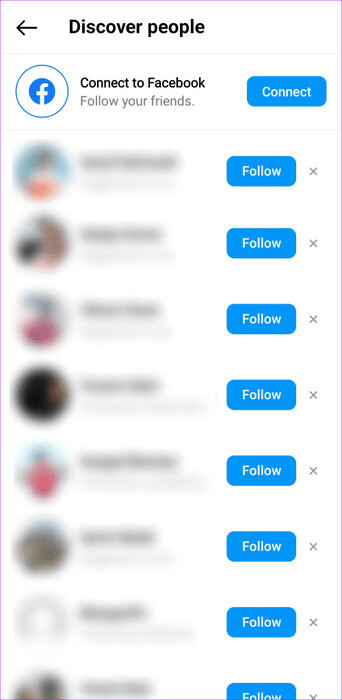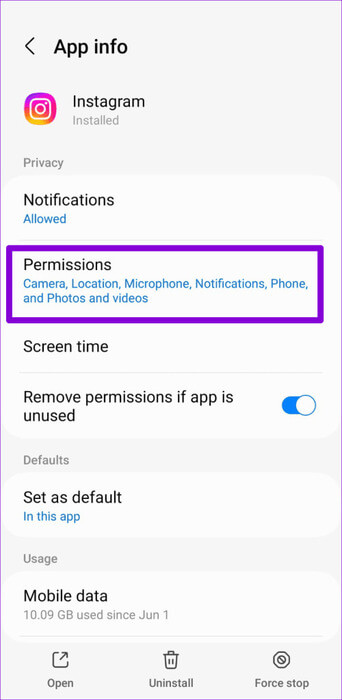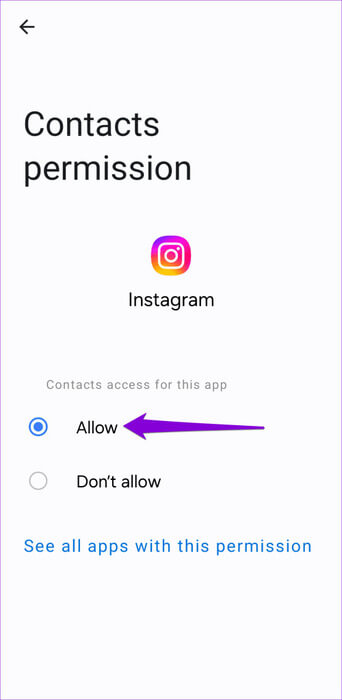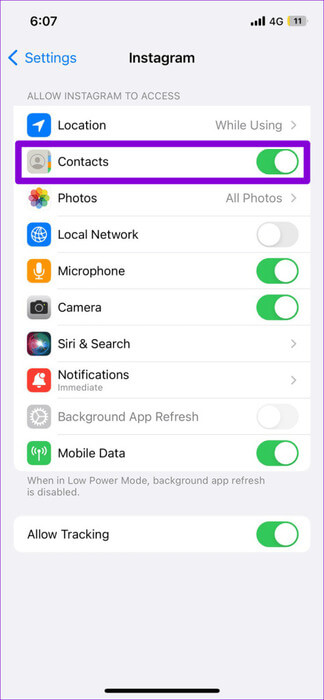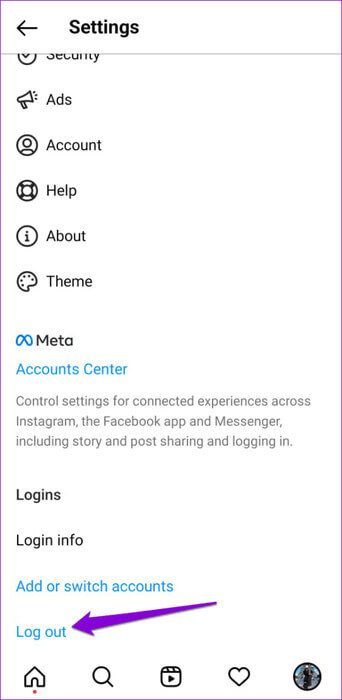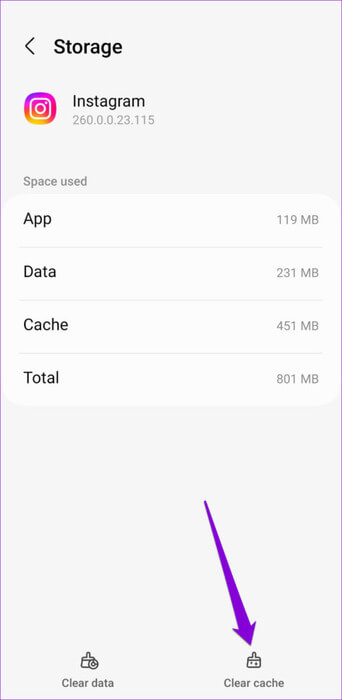أفضل 6 إصلاحات لعدم ظهور جهات اتصال الهاتف في Instagram
تعمل ميزة مزامنة جهات الاتصال في Instagram على تسهيل التواصل مع الوجوه المألوفة على المنصة، مما يلغي الحاجة إلى البحث عن أصدقائك وعائلتك وزملائك يدويًا. ومع ذلك، يمكن أن تصبح الأمور مزعجة عندما تفشل هذه الميزة في العمل، ولا يعرض Instagram أيًا من جهات اتصال هاتفك. فيما يلي أفضل 6 إصلاحات لعدم ظهور جهات اتصال الهاتف في Instagram.
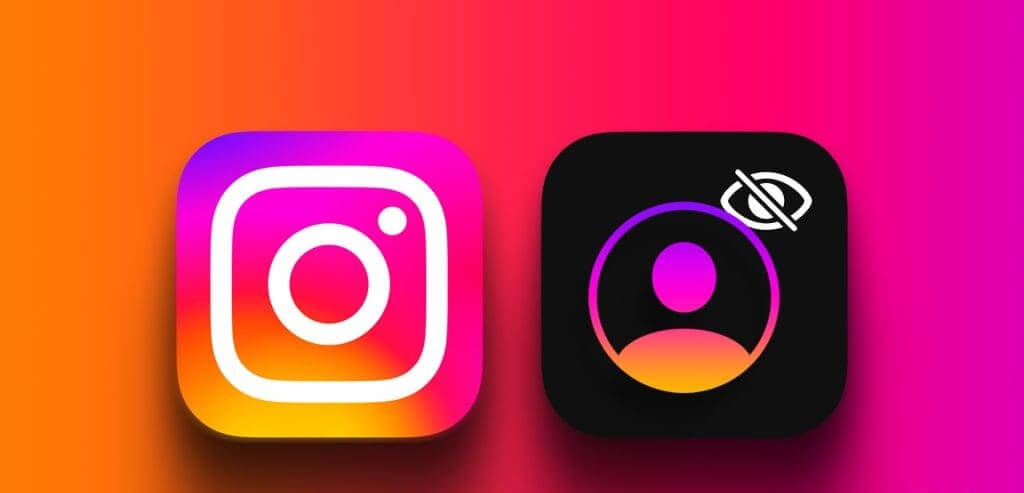
يمكن أن يحدث هذا لعدة أسباب، بما في ذلك عدم وجود الأذونات ذات الصلة، والإعدادات التي تمت تهيئتها بشكل خاطئ، وبيانات ذاكرة التخزين المؤقت الفاسدة، والمزيد. سيرشدك هذا الدليل إلى جميع الحلول الممكنة لإصلاح المشكلة الأساسية. لذلك، دعونا نلقي نظرة.
1. تحقق من اتصالك بالإنترنت
إذا كان اتصالك بالإنترنت بطيئًا أو غير متسق، فقد يواجه Instagram مشكلة في مزامنة جهات الاتصال على هاتفك. ومن ثم، يعد التحقق من الإنترنت لديك قبل تجربة أي شيء آخر فكرة جيدة. يمكنك إجراء اختبار سرعة الإنترنت أو تجربة تشغيل مقطع فيديو على YouTube.
إذا كانت هناك مشكلة، فانتقل إلى اتصال شبكة مختلف وحاول مرة أخرى.
2. تمكين مزامنة جهات الاتصال على Instagram
قد يبدو هذا واضحًا، ولكن من المهم التأكد من عدم إيقاف تشغيل خيار مزامنة جهات الاتصال في تطبيق Instagram. وإليك كيفية التحقق.
الخطوة 1: افتح تطبيق Instagram وانتقل إلى علامة تبويب الملف الشخصي.
الخطوة 2: اضغط على أيقونة القائمة (ثلاثة خطوط أفقية) في الزاوية اليمنى العليا وحدد الإعدادات والخصوصية من القائمة الناتجة.
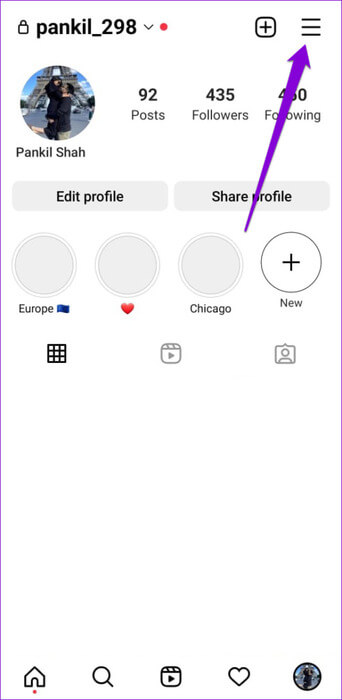
خطوة 3: اكتب تحميل جهات الاتصال في مربع البحث وحدد النتيجة الأولى التي تظهر. ثم قم بتشغيل زر التبديل الموجود بجوار اتصال جهات الاتصال.
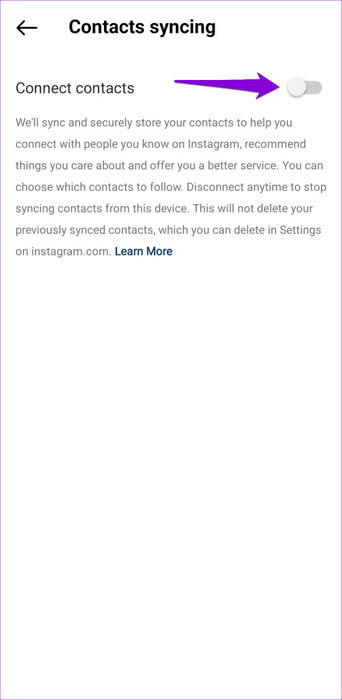
الخطوة 4: ارجع إلى ملف تعريف Instagram، وانقر على أيقونة القائمة، ثم حدد اكتشاف الأشخاص. يجب على Instagram بعد ذلك اقتراح حسابات بناءً على قائمة جهات الاتصال الخاصة بك.
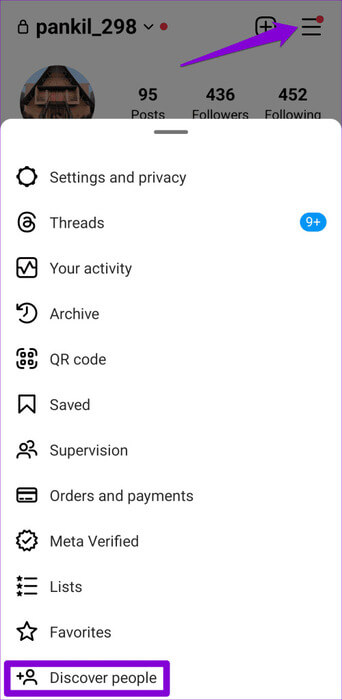
3. اسمح لـ Instagram بالوصول إلى جهات الاتصال الخاصة بك
قد لا يساعد تمكين مزامنة جهات الاتصال كثيرًا إذا لم يكن لدى تطبيق Instagram الأذونات اللازمة للوصول إلى جهات الاتصال على جهاز Android أو iPhone. وإليك كيفية تغيير ذلك.
Android
الخطوة 1: اضغط لفترة طويلة على أيقونة تطبيق Instagram واضغط على أيقونة “i” من القائمة الناتجة. ثم انتقل إلى الأذونات.
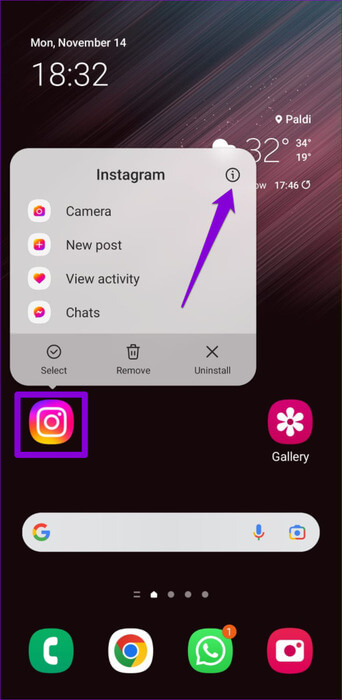
الخطوة 2: اضغط على جهات الاتصال وحدد السماح من القائمة التالية.
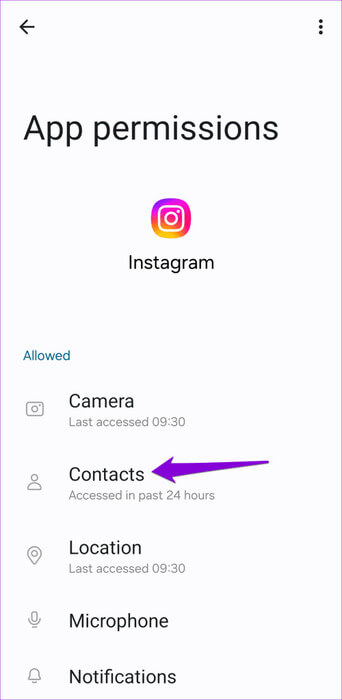
iPhone
الخطوة 1: افتح تطبيق الإعدادات على جهاز iPhone الخاص بك.
الخطوة 2: قم بالتمرير لأسفل للنقر على Instagram وتمكين التبديل بجوار جهات الاتصال.
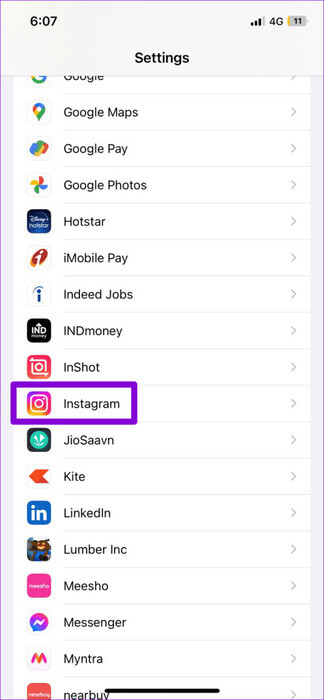
أعد تشغيل تطبيق Instagram وتحقق مما إذا كان يعرض جهات اتصال هاتفك.
4. تسجيل الخروج ثم تسجيل الدخول مرة أخرى
يمكن أن تؤدي المشكلات المؤقتة في حسابك أيضًا إلى منع Instagram من مزامنة جهات اتصال الهاتف أو عرضها. إحدى الطرق السهلة لإصلاح مثل هذه المشكلات هي تسجيل الخروج من حسابك وتسجيل الدخول مرة أخرى. وإليك كيفية القيام بذلك.
الخطوة 1: افتح تطبيق Instagram وانتقل إلى علامة تبويب الملف الشخصي. اضغط على أيقونة الهامبرغر (ثلاثة أشرطة أفقية) في الزاوية العلوية اليمنى وحدد الإعدادات والخصوصية.
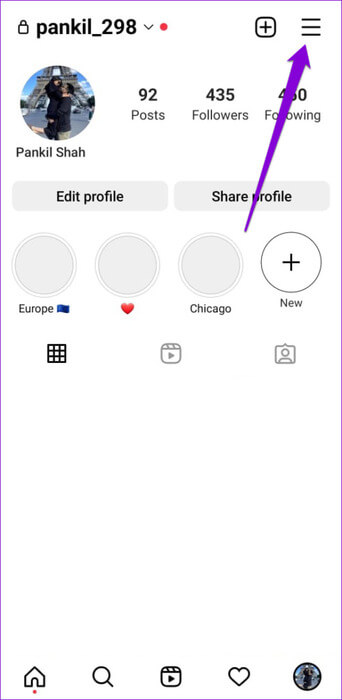
الخطوة 2: قم بالتمرير لأسفل للنقر على تسجيل الخروج.
أعد تشغيل تطبيق Instagram وقم بتسجيل الدخول مرة أخرى إلى حسابك. بعد ذلك، يجب أن يُظهر Instagram جهات اتصال هاتفك كما هو متوقع.
5. مسح ذاكرة التخزين المؤقت في Instagram (Android)
يمكن أيضًا أن تتسبب بيانات ذاكرة التخزين المؤقت الفاسدة أو القديمة في تعطل تطبيق Instagram على جهاز Android. قد تتوقف بعض الميزات، مثل مزامنة جهات الاتصال، عن العمل عند حدوث ذلك. لحسن الحظ، يعد التخلص من ذاكرة التخزين المؤقت لتطبيق Instagram أمرًا بسيطًا إلى حد ما على هاتفك الذكي الذي يعمل بنظام Android. فيما يلي خطوات القيام بذلك.
الخطوة 1: للوصول إلى معلومات التطبيق، اضغط مع الاستمرار على أيقونة تطبيق Instagram، وحدد خيار “المعلومات” من القائمة التي تظهر.
الخطوة 2: انتقل إلى التخزين واضغط على خيار مسح ذاكرة التخزين المؤقت في الأسفل.
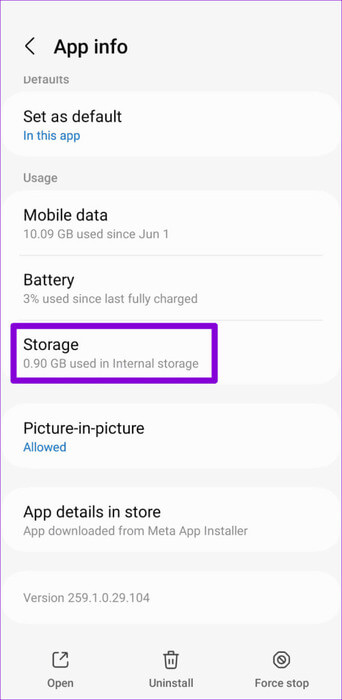
6. تحديث التطبيق
مثل أي تطبيق آخر، يتلقى Instagram تحديثات منتظمة، بما في ذلك إصلاحات الأخطاء وتحسينات الأداء. إذا لم تقم بتحديث Instagram منذ فترة، فقد يكون الآن هو الوقت المناسب للقيام بذلك.
افتح متجر Play (Android) أو App Store (iPhone) للبحث عن تطبيق Instagram. في حالة توفر إصدار أحدث، انقر فوق الزر “تحديث” لتثبيته.
إذا استمرت المشكلة حتى بعد ذلك، فقد تضطر إلى إلغاء تثبيت تطبيق Instagram من هاتفك وتثبيته مرة أخرى. من المفترض أن يساعد هذا في إصلاح المشكلات التي تحدث بسبب بيانات التطبيق الفاسدة أو التي يتعذر الوصول إليها أو التثبيت غير الصحيح.
أحضر جهات اتصال هاتفك إلى Instagram
يمكن أن تكون ميزة مزامنة جهات الاتصال في Instagram مفيدة بشكل لا يصدق عندما تقوم بإعداد حساب جديد أو ترغب في العثور على المزيد من الأشخاص لمتابعتهم. نأمل أن تكون إحدى النصائح المذكورة أعلاه قد ساعدت في حل مشكلة عدم ظهور جهات اتصال الهاتف في Instagram على جهاز Android أو iPhone.